Slik kjører du alltid et program som administrator i Windows 7
Miscellanea / / February 08, 2022
Sikkerhetseksperter råder ofte brukere til å bruke kontoen med lavere rettigheter for å hindre systemet fra skadelig programvareangrep og andre risikoer. Administratorkontoen med høyeste privilegier, som kan kontrollere hele systemet, bør kun brukes når det er nødvendig.
I Windows vil du finne at som standard kjører de fleste programmene i standardmodus (selv om du bruker admin-brukerprofilen). Men det er programmer (som Windows 7 DreamScene Activator vi snakket om) som må startes i administratormodus for at de skal fungere ordentlig. Noen ganger må til og med vanlige applikasjoner som Notisblokk kjøres som administrator, som du så i går i vår rediger HOSTS-filinnlegg.
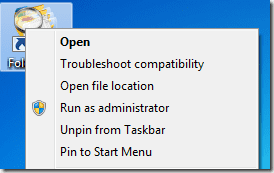
Så hvordan kjører du et program som administrator? Vel, bare høyreklikk på programmet og velg "Kjør som administrator" i kontekstmenyen. Bedre, du kan bruke tastaturet snarveistriks å gjøre det.
Men det kan være en liten ulempe å gå gjennom de samme trinnene igjen og igjen, spesielt hvis programmet er ment å kjøres i admin-modus hele tiden. Med det i bakhodet, her er to løsninger.
1. Aktiver administratorkontoen
Ja, du kan aktivere systemets innebygde administratorkonto, som var skjult som standard (dette er forresten en risikabel metode.. les videre for å vite hvorfor).
Skriv "cmd" i Windows-søkefeltet, og høyreklikk deretter på "cmd"-elementet, velg "Kjør som administrator".

Skriv inn følgende kommando i den:
nettbrukeradministrator /aktiv: ja
Kommandoprompt vil returnere utførelsesresultatet, som skal være:
Kommandoen ble fullført.
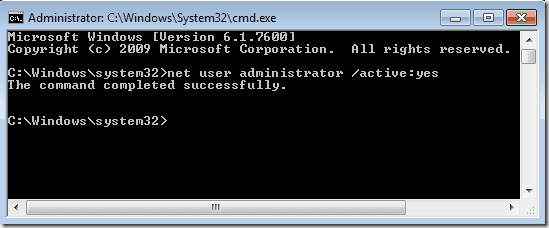
Nå kan du migrere dine personlige data fra gjeldende brukerprofil til den nye, og starte et hvilket som helst program som administrator.
Viktig: Metoden ovenfor tilsvarer å slå av UAC så vel som andre systembeskyttelsesfunksjoner. Derfor, hvis du ikke er noen som har lekt med datamaskiner siden barndommen og vet hva han gjør, følger du den neste foreslåtte metoden.
2. Lag snarvei med administratorrettigheter
En bedre løsning er å lage en snarvei som har administratorrettigheter. Dette kan gjøres for spesifikke applikasjoner som må kjøres som administrator ofte.
Høyreklikk på programikonet på skrivebordet, oppgavelinjen, startmenyen eller et annet sted.

Gå til egenskapene, og bytt deretter til fanen "Snarvei", og der finner du en knapp merket "Avansert." Klikk på den.

Merk av for "Kjør som administrator", og trykk deretter på OK.
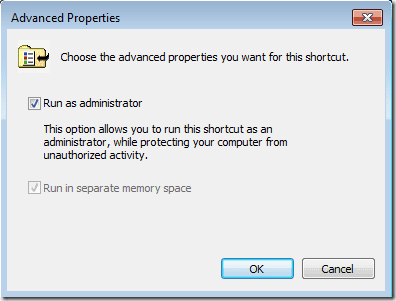
Fra nå av vil dette snarveiikonet kjøre programmet med administratorrettigheter hele tiden.
Merk: Igjen, før du går videre og aktiverer dette for et program, sørg for at det er trygt nok.
Sist oppdatert 7. februar 2022
Artikkelen ovenfor kan inneholde tilknyttede lenker som hjelper til med å støtte Guiding Tech. Det påvirker imidlertid ikke vår redaksjonelle integritet. Innholdet forblir objektivt og autentisk.



